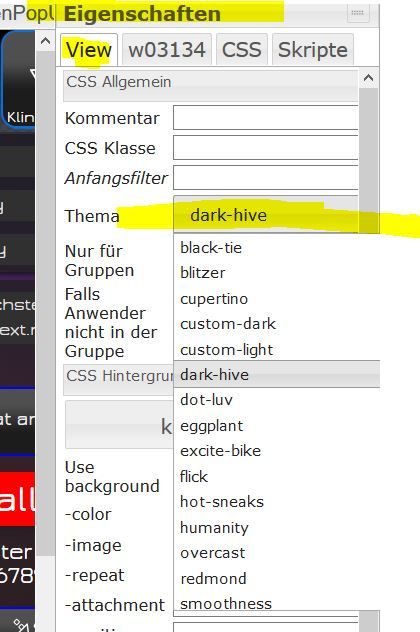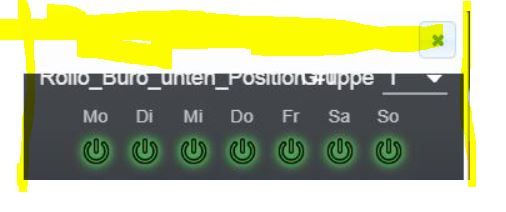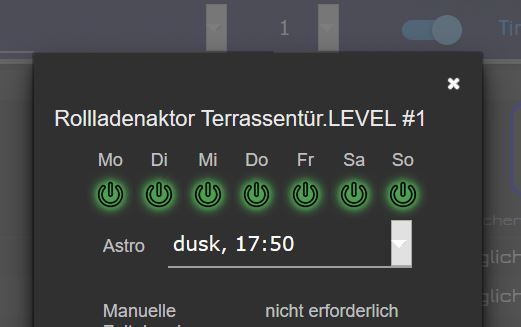NEWS
[Vorlage] Variable Zeitsteuerung mit VIS Editor
-
@GiuseppeS
Ja, das Objekt passt weiterhin und die Anzeige dafür stimmt auch immer.
Sprich wenn ich am PC, wo der Doppelklick ja klappt, umschalte, ändert sich auch der State am Schalter.
Zu dem Einfachklick: Glaube das würde viele stören, wenn man nur was "markiert" und direkt das Popup auf geht. Wie wäre es mit einem einfachen "Edit" Link am Ende der Tabelle?
Oder es eben so lassen, ich habe mit dem eingeblendeten Edit-Button von der Vorversion absolut keine Probleme. Nur kann ich derzeit am Tablet eben nicht aktiv/inaktiv schalten.
Bin mal auf die Erfahrungen anderer Nutzer gespannt! -
Gerade habe ich die View auf der VIS App vom IPhone getestet. Auch dort klappt es mit dem Doppeklick nicht, um den Editor zu öffnen. Seltsamerweise klappt es aber mit Aktivieren/Deaktivieren über Doppeklick...
Werde schauen, dass ich heute Abend die Doppeklick Funktion umstelle. 1xClick funktioniert anscheinend immer; wenn zweimal 1xClick innerhalb einer Sekunde erkannt wird, dann interpretiert es das Skript dann als "Doppeklick". Hoffe, dass es dann überall funktioniert.
-
Ändere im Script mal folgende Funktion:
// Double-Click Aktion aus Tabelle für Spezialfunktionen on({id: "javascript.0.Timer." + path + ".dblClickTarget", change: "any"}, function (obj) { var btnSource = obj.state.val.split("~")[2]; // Button-Funktion wird eingelesen if (btnSource == "dev" || btnSource == "time"){ // Edit-Dialog öffnen bei Doppelklick Geräte- oder IST-Zeit-Button setState("vis.0.control.data"/*Data for control vis*/, DlgWidget); setState('vis.0.control.instance'/*Control vis*/, "FFFFFFFF"); setState("vis.0.control.command"/*Command for vis*/, 'dialog'); delFocusOnTimer(false); // Auswahl des Timers nicht automatisch zurücksetzen! } if (btnSource == "nr"){ // Aktivieren/Deaktivieren des Timers setState("javascript.0.Timer." + path + ".Editor.Aktiv", !getState("javascript.0.Timer." + path + ".Editor.Aktiv").val); } });Dann funktioniert bei mir der Doppelklick
Zeile 8 ist neu -
@HelmutS
Sag bloß, es lag an der Instanz.... DAAAANKEEEEE
Werde es direkt testen. -
@HelmutS sagte in [Vorlage] Variable Zeitsteuerung mit VIS Editor:
setState('vis.0.control.instance'/Control vis/, "FFFFFFFF");
Getestet und es funktioniert nun auf der VIS App. Hatte gar nicht mehr daran gedacht, dass es an der Instanz hängen könnte. Seltsamerweise scheint die App die Instanz-Nummer nicht zu übermitteln. Muss ich mir mal genauer anschauen. Nachteil ist nun, dass der Editor immer auf allen parallel geöffneten Instanzen aufpoppt. Aber egal, definitiv die viel bessere Lösung

@baeri
Kannst Du bitte rückmelden, ob es bei dir damit auch funktioniert? Kannst einfach die neue Zeile von HelmutS übernehmen. Neues Skript ist nun auch schon im ersten Post hochgeladen. -
Jap, mit der zusätzlichen Zeile geht der Doppelklick!
Auch wenn ich es darüber nicht ganz intuitiv finde.
Ich werde bei mir den Edit Button eingeblendet lassen. Nur zum aktivieren/deaktiveren brauche ich noch den Doppelklick, da der Schalter ja komischerweise nur lesend funktioniert. -
@baeri
Zum Editieren klappt auch der Doppeklick auf die Ist-Uhrzeit.
Wenn Du den Aktiv-Slider weiterhin verwenden willst: Dieser muss weiterhin funktionieren. Hatte es zwischenzeitlich selbst getestet und die View im ersten Post hochgeladen. Bei dem Slider muss die Widget-Bezeichnung korrigiert werden, wenn dieser neu importiert wird, hast du das beachtet? -
Das könnte es sein, welche Nummer muss da genau angegeben werden?
-
@baeri
Das erkläre/zeige ich im ersten Post. Hab dort ein Workaround erklärt falls jemand Schwierigkeiten mit dem Doppeklick hat (inkl. Screenshot).
Ist das Aktivieren/Deaktivieren eines Timers über Doppeklick des Status nicht intuitiv? Bin offen für Vorschläge.
Habe in meiner Testversion bereits Icons für den Status (optional zu den Timer-Nummern) integriert. Darauf ein Doppeklick finde ich schon angenehm...Hintergrund:
Ich möchte so viel wie möglich auf zusätzliche Widgets verzichten und (irgendwann) alles direkt im HTML Code darstellen. So fällt dann der Sprung zum Adapter inkl VIS Widgets bestimmt einfacher (auch wenn ich hier dann dennoch auf Unterstützung angewiesen wäre). -
danke für das Update des Timers und den Hinweis bezgl. perönlicher Anpassungen unterhalb von Zeile 41...

Bei mir läuft alles einwandfrei und mit dem Doppelklick habe ich auch keine Probleme.
Habe aber auch erst vor 2 Tagen gemacht, da war der bugfix von dir schon erledigt.. -
Neues Update ist raus. Hier die Liste der Änderungen:
Changelog 26.01.2020
- Timer werden Gruppen zugeordnet (aktuell statisch bis zu 10 Gruppen möglich)
- Änderungen über alle Timer einer Gruppe verteilen möglich
- Gruppennummer kann optional in Tabelle angezeigt werden
- Neue Spalte mit Symbolen (Aktiv-Status) anzeigbar und darüber auch manipulierbar (Doppelklick)
- Hinweis: Entweder Symbole oder Timer-Nummer muss angezeigt werden um Timer über Doppelklick zu aktivieren/deaktivieren
- Schriftgröße über Variable "fontSize" änderbar
- HTML-Code-Generierung aufgeräumt
- PopUp mit DropDown für Gruppenzuordnung erweitert
- Gefilterte Darstellung ohne "Device"-Spalte, da hier unnötig
Für das Update aus einer älteren Version:
- Kopieren des Skripts. Falls von dem letzten Update kommend, kann ab Zeile 39 übernommen werden. Bitte Variablen oberhalb Zeile 39 abgleichen! Nach Variable "var showValues" sollte kopiert werden. Falls es zu Problemen kommt: Bitte komplettes Skript übernehmen und eure Variablen-Anpassungen übernehmen
- Im PopUp wurden folgende Anpassungen durchgeführt die ihr einzeln übernehmen könnt:
-> DropDown mit Text oben Rechts Neu.
-> Unterer Text geändert und darin das Binding zu Gruppen-ObjID statt zu Timer-Nummer
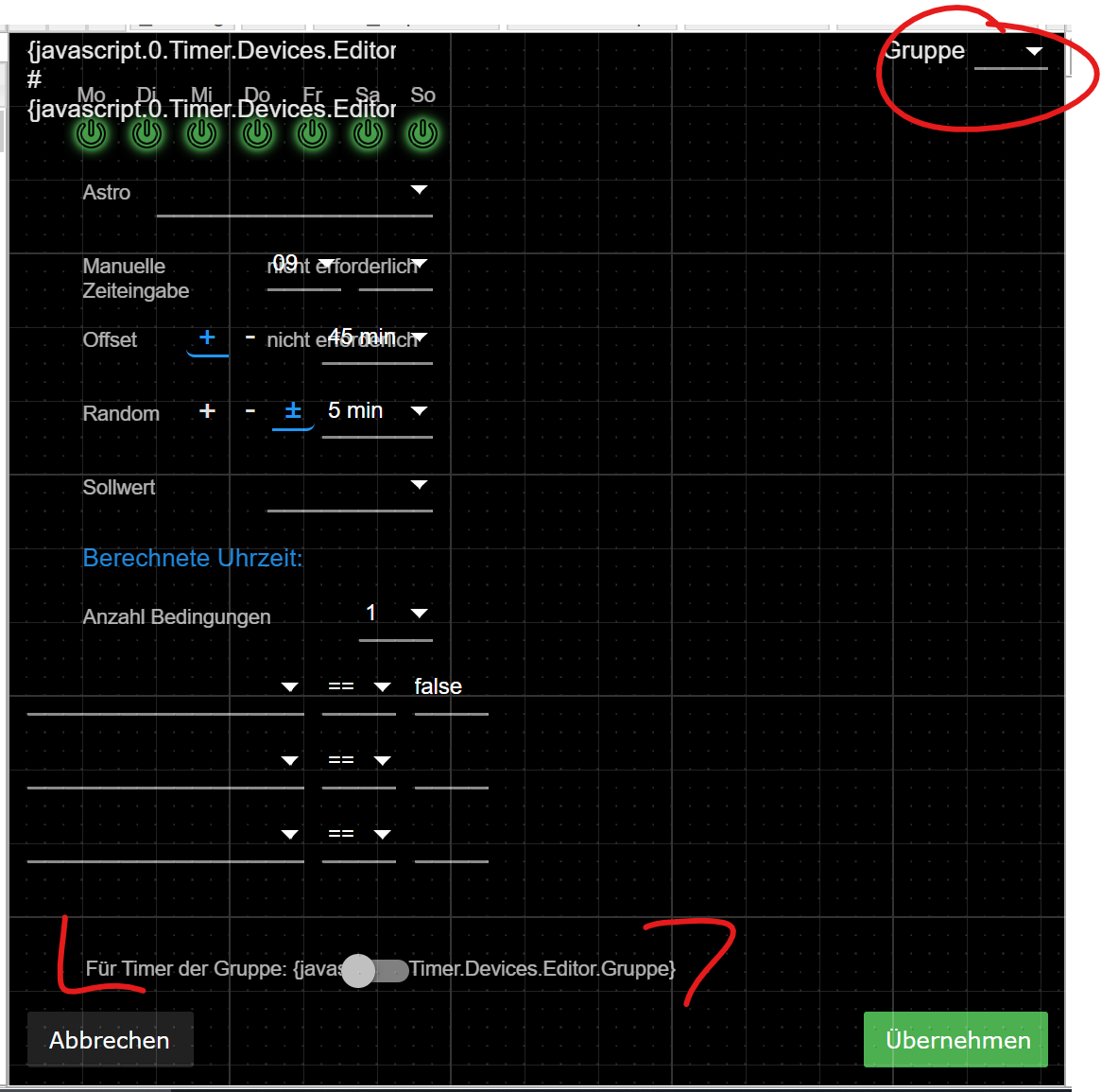
-
Was mir gerade noch einfällt:
Bei einem Update werden den Geräten die Gruppen entsprechend der Timer-Nummern zugewiesen. Also nicht wundern, nach dem ersten Start: Gruppe = Timer-Nummer.
Kann dann nach Belieben angepasst werden. -
Kann ich selber ändern …

Device wird über zwei Zeilen angezeigt !
Ich denke mal wegen der Gruppenauswahl ….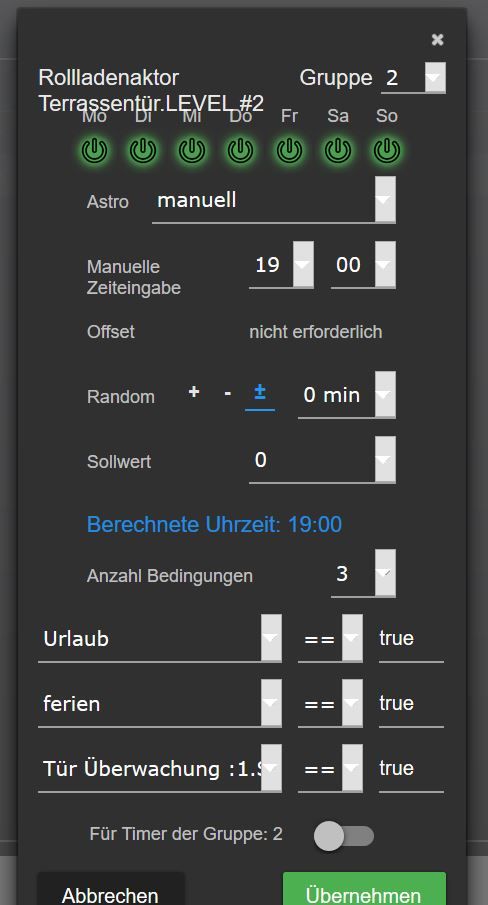
Würde er hierhin nicht passen :
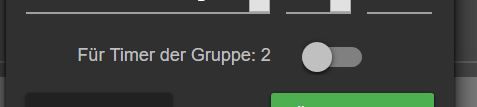
-
@Glasfaser
Da hatte ich es zuerst. Aber da hatte ich nur das Dropdown unterbekommen. Kein zusätzlicher Text.
Für einen Anwender, der hier die einzelnen Schritte mitbekommt ist es dann ersichtlich, aber für einen neuen Nutzer wird es dann vllt unübersichtlich, was da gemeint ist.Vorschlag:
Schieb die Widgets so hin, wie es dir gefällt und lade dann das View hoch. Wenn es passt, übernehme ich es
-
Echt gut geworden!
Wenn man jetzt noch den Gruppen Namen vergeben kann und auch nach den Gruppen filtern kann ist es für mich soweit komplett :)!//Edit: Eine Sache habe ich noch gefunden, leider ist die Leiste oben bei mir komischerweise sehr groß und verdeckt Teilweise den Namen vom Device. Außerdem ist die Gruppe "überlagert" vom Devicenamen. Wie kann man das Popup etwas breiter machen, so dass alles drauf passt?
Unbenannt.JPG -
-
Steht auf dark-hive
-
@baeri
Du kannst bei den drei oberen Elementen den "top" Wert erhöhen, sodass zumindest alles im sichtbaren Bereich liegt.
Rechts die Bezeichnung und das Dropdown kannst du auch runter schieben, irgendwo wo Platz ist.Das PopUp kannst du breiter machen indem du den EDIT Button auswählst und dort die Breite des Dialogs breiter stellst.
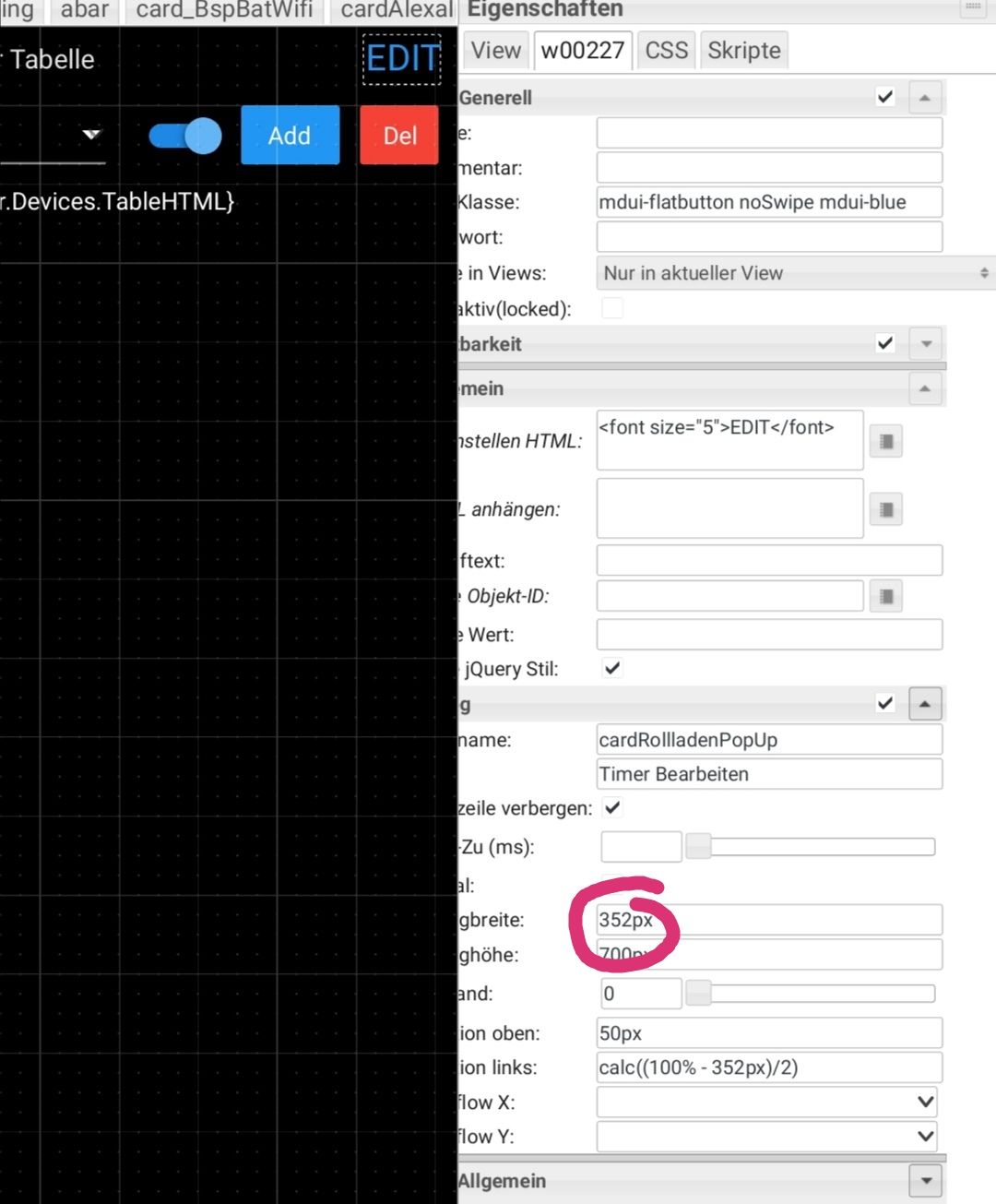
-
-
Könnte sein, dass ich mir das mal mit editiertem CSS zerschossen habe, mein Fehler...
//EDIT: Nein, am CSS liegts nicht, ist jetzt wieder "original" und der weiße Balken ist immer noch da
Aber das Device ist trotzdem über der Gruppe übergelagert.Würde das Popup einfach gerne etwas breiter ziehen, weiß nur nicht wo